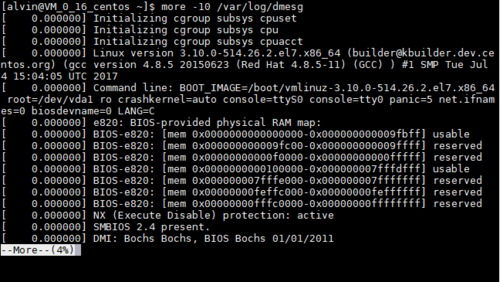我们在 Linux 环境下工作时,每天肯定会跟各种各样的文本文件打交道。这些文件,有时候会非常长,无法在一屏的空间内显示完全。所以,在查看这种文件时,我们需要分页显示。这时,我们就可以使用 more 命令。
more 命令基本用法
more 命令使用方法很简单,只需在 more 之后跟上文本名即可:
more file_name
比如,我们要查看 /var/log/dmesg 文件,只需:
more /var/log/dmesg
执行结果如下图示,有 Linux 基础的朋友应该对这个结果很熟悉。
在终端的左下角,会显示已显示的文本内容在全文的占比情况。如果我们想要查看下一屏的内容,只需按空格键即可。翻页之后,我们也会看到左下角百分比相应增长。
常用按键:
- 空格键:查看下一屏;
- 回车键:往下滚动一行;
- b 键:往前查看一屏;
- q 键:退出。
这些都是 more 命令的基本用法,很多朋友应该都很熟悉。接下来,良许就带领大家一步步深入 more 命令的高级用法。
从指定行开始显示
使用 more 命令时,默认是从第一行开始显示。但有时我们可能想直接从 100 行开始看,那要怎么操作呢?其实只需加一个 +100 即可。
more +N file_name
比如:
more +100 /var/log/dmesg
限制每页显示的行数
more 命令默认是整屏显示,如果我们一次只想查看几行,要怎么操作?只需加一个 -N 选项即可,N 就是你想要查看的行数。
more -N file_name
比如对于 /var/log/dmesg 文件我们一次只想查看 10 行,我们可以这样:
more -10 /var/log/dmesg
这样在终端里,我们一次只可以看到 10 行内容,按一下空格键,就会继续显示下 10 行内容。
显示操作提示信息
如果我们想要显示 more 命令的一些提示信息,我们可以加上 -d 选项。
more -10 -d /var/log/dmesg
我们可以看到,在最底下一行,除了显示百分比之外,还额外显示了提示信息。如果我们随便按了一个不会被 more 命令识别的按键,它会提示你按 h 按键查看帮助信息。
如果我们按下 h 按键,它会显示所有帮助信息:
禁止滚动
如果我们一次显示 10 行,按一下空格键,它会往下继续显示 10 行,像这样:
这是按了一次空格键的效果,终端里一共显示了 20 行,也就是它会一直往下滚动。那如果我们不想这样滚动显示,每次都只查看 10 行呢?我们只需加上 -c 选项。
more -10 -c /var/log/dmesg
我们按了两次空格了,但终端里还是只显示 10 行的内容。
最后,最近很多小伙伴找我要Linux学习路线图,于是我根据自己的经验,利用业余时间熬夜肝了一个月,整理了一份电子书。无论你是面试还是自我提升,相信都会对你有帮助!目录如下:
免费送给大家,只求大家金指给我点个赞!
也希望有小伙伴能加入我,把这份电子书做得更完美!
有收获?希望老铁们来个三连击,给更多的人看到这篇文章
共同学习,写下你的评论
评论加载中...
作者其他优质文章